MySQL是一个关系型数据库管理系统,由瑞典MySQL AB 公司开发,属于 Oracle 旗下产品。MySQL 是最流行的关系型数据库管理系统之一,在 WEB 应用方面,MySQL是最好的 RDBMS (Relational Database Management System,关系数据库管理系统) 应用软件之一。下面我们就从软件的下载到安转再到环境变量的创建给大家介绍一下。
1.mysql的下载
网页下载(网页下载较快建议用网页下载)地址MySQLMySQL
点击download
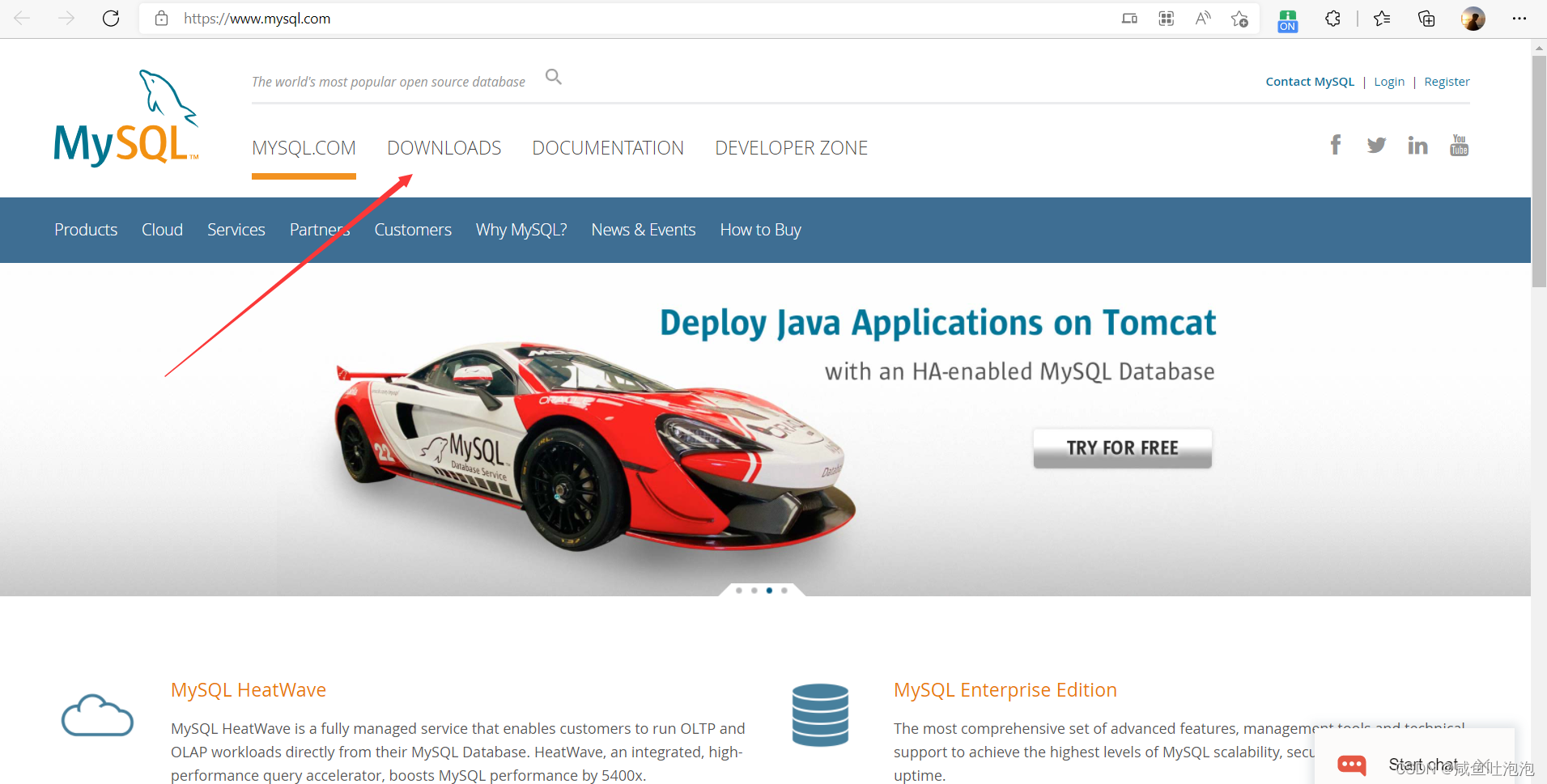
鼠标滑到页面下面,点击社区版下载

选择下载windows版本

点击第二个下载

直接点击下载我的mysql

2.mysql的安装 在自己的本地文件夹(每个人的下载路劲不一样)里面找到下载好的masql双击


安装的时候一直点next直到下面,点击Execute,然后等待他将下面的产品安装完成

然后一直点击next

直到下面的界面,创建自己的密码,然后确认密码。点击next

然后一直点击next,直到下面的界面,点击Execute

点击finish
点击cancle——点击yes

查看mysql是否安装成功
按住键盘上的windows图标+R,调出提示框,在提示框里面输入services.msc,然后回车

找到mysql,可以看到mysql80正在运行
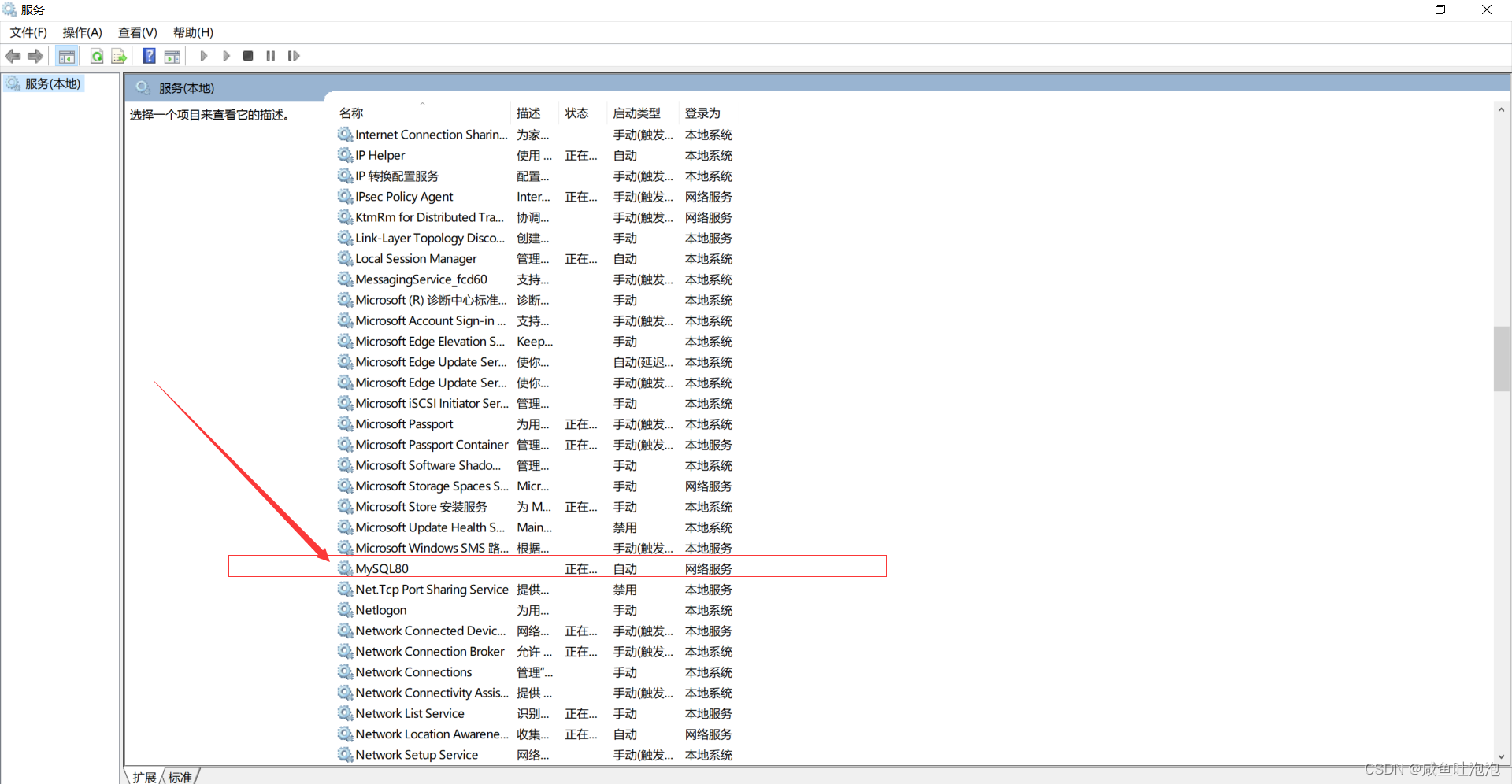
如果想关闭masql,可以mysql点击停止
3.打开客户端:
方式一:打开开始菜单,在最近添加里面查看mysql, 点击mqsql图标,输入你刚才在安装mysql时输入的密码,按回车


方式二:按住键盘上的windows图标+R,调出提示框,输入cmd,回车输入mysql -u root -p
然后输入密码

上面则表示你软件安装成功
4.环境变量的创建
点击电脑的属性,点击高级系统设置

点击创建环境变量

点击PATH——编辑

点击新建

这时候打开你安装mysql的路劲

双击打开,找到mysql——双击

找到mysql services8.0双击找到bin目录


但击文件路径框 ,他会将文件路径简写

然后复制这个文件路径到刚才的环境变量创建的框里面(有些电脑需要在bin后面加\)
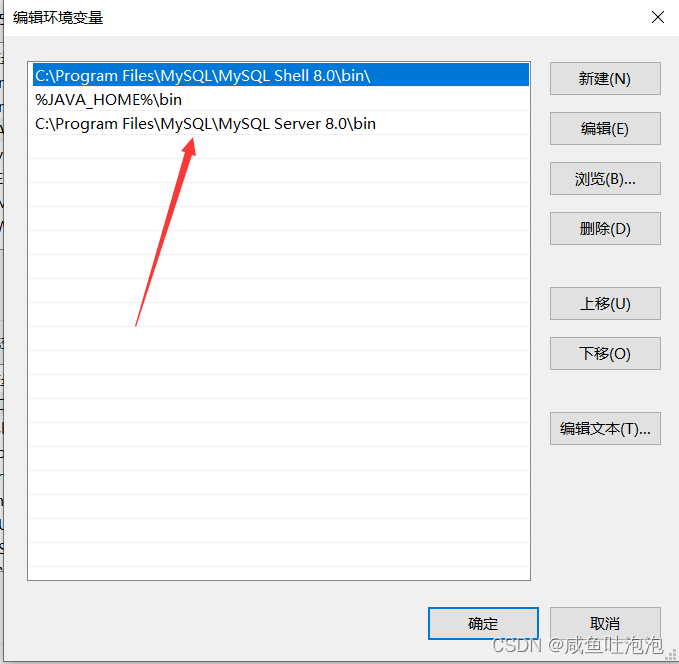
创建好以后依次点击确定
5.检测环境变量的创建
按住键盘上的windows图标+R,调出提示框,输入cmd,回车输入mysql -u root -p
然后输入密码

如果你出现上面的界面,则表示环境变量创建成功,如果没有你可以重启一下你的电脑,如果还不行的话,就回去检查你的环境变量创建的过程中有没有出错
好了,上面就是mysql的下载到环境变量的创建的整个过程,如果对你有帮助,还请三联